惠普打印机扫描win10 Windows10系统下HP打印机如何进行文件扫描操作
更新时间:2024-04-16 09:51:22作者:yang
在使用惠普打印机扫描文件时,许多用户在Windows10系统下遇到了一些困惑,在Win10系统下,如何正确地进行HP打印机的文件扫描操作呢?今天我们就来详细解答这个问题。无论是想要将文件保存到电脑中,还是直接打印出来,只要按照正确的步骤操作,就能轻松完成文件扫描任务。接下来让我们一起来看看具体的操作步骤吧。
方法如下:
1.开始菜单--->控制面板--->设备和打印机。
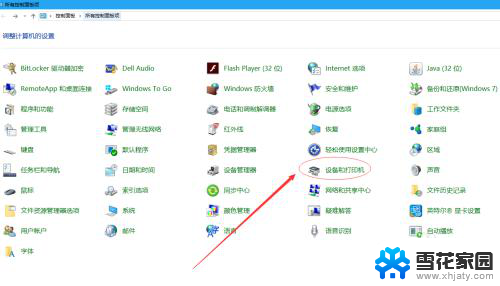
2.在设备和打印机界面点击默认打印机,如下图所示:HP LaserJet M1319f MFP。
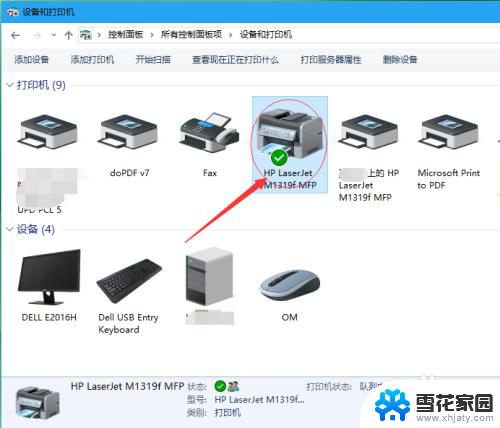
3.右击HP LaserJet M1319f MFP打印机弹出的选项界面,选择开始扫描选项。在打印机的扫描位置放入需要扫描的文件。
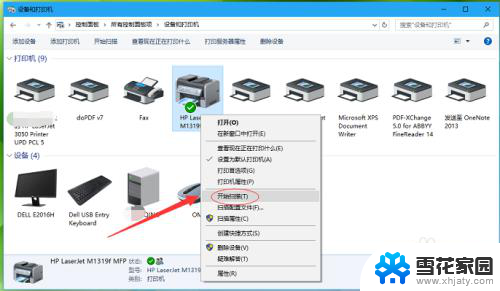
4.在新扫描界面,点击扫描。弹出扫描页数进度条完全加载。
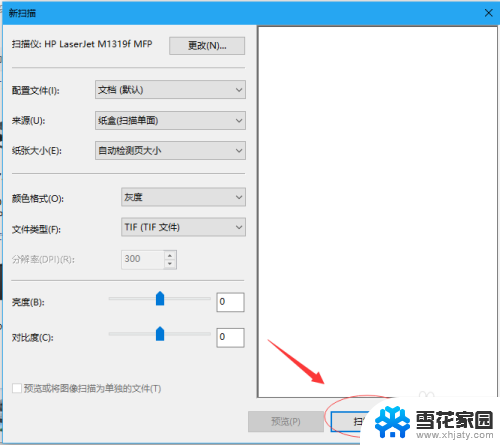
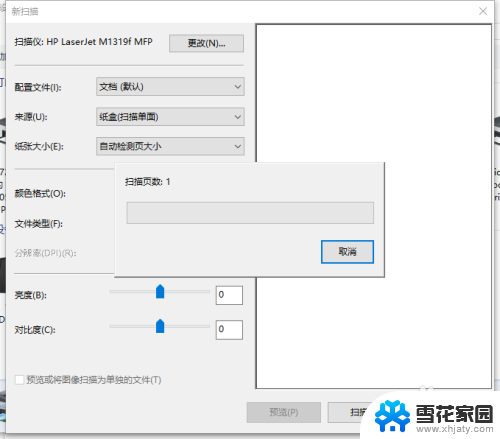
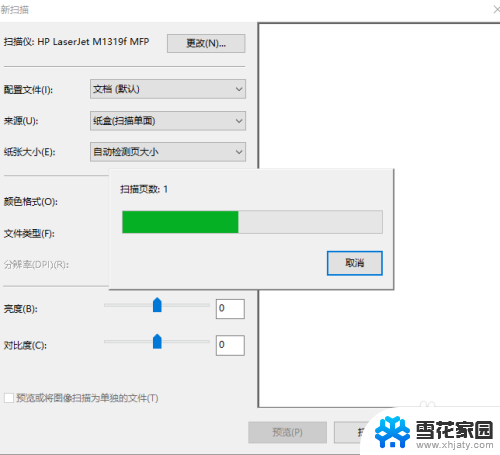
5.在导入图片和视频界面找到1个新照片或视频下:查看、组织和分组要导入的项目;立即导入所以新项目,根据需求选择点击下一步按钮。
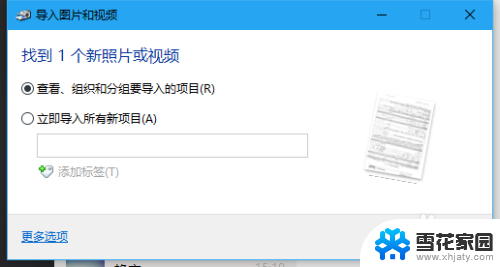
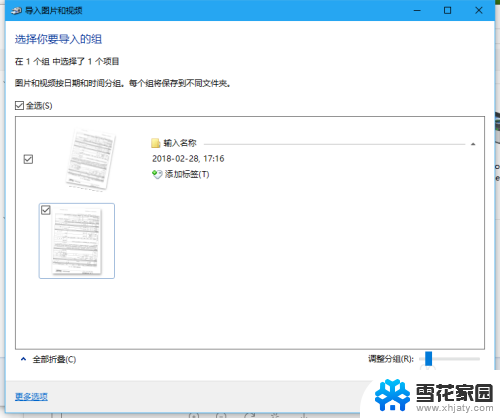
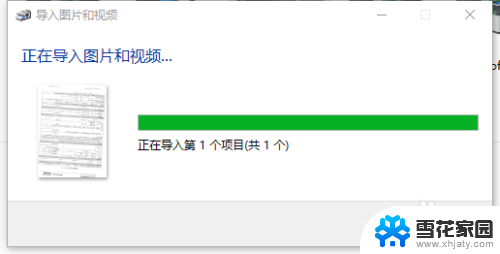
6.在导入图片和视频界面选择你要导入的组,点击导入按钮,正在导入图片和视频..........耐心等待。直到弹出导入图片和视频窗口,此时可见已经扫描 完成的文件图片。

以上是关于如何在Windows 10中扫描惠普打印机的全部内容,如果你遇到这种情况,根据以上步骤进行解决非常简单快速。
惠普打印机扫描win10 Windows10系统下HP打印机如何进行文件扫描操作相关教程
-
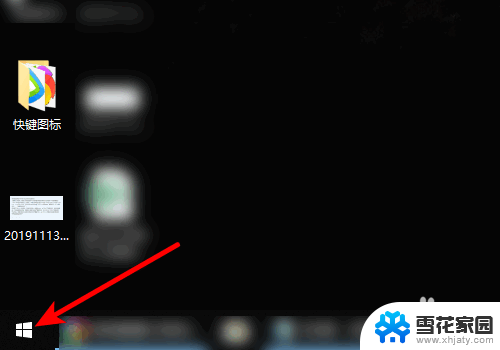 win10怎么连接打印机扫描 Win10系统打印机如何扫描设置
win10怎么连接打印机扫描 Win10系统打印机如何扫描设置2024-04-15
-
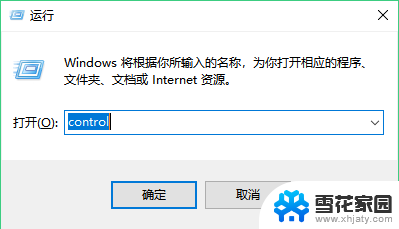 佳能mg2580s扫描怎么用 佳能MG2580s打印机在Win10系统下如何进行文件扫描
佳能mg2580s扫描怎么用 佳能MG2580s打印机在Win10系统下如何进行文件扫描2024-03-27
-
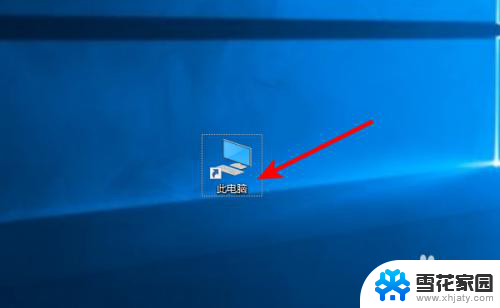 扫描文件在电脑的哪个文件里面 win10系统扫描的图片保存路径
扫描文件在电脑的哪个文件里面 win10系统扫描的图片保存路径2023-11-23
-
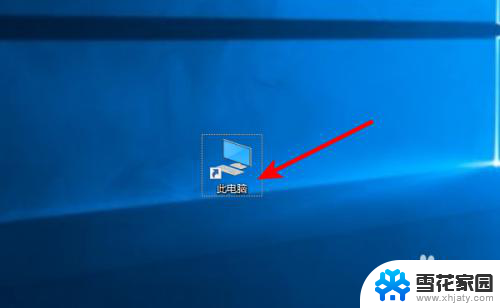 扫描文件在电脑哪里找 win10系统扫描的图片保存在哪个文件夹
扫描文件在电脑哪里找 win10系统扫描的图片保存在哪个文件夹2024-03-16
- 电脑开机扫描和修复驱动器 win10电脑开机提示扫描修复驱动器怎么办
- window10如何打印文件 如何在Windows 10上使用打印机打印照片
- 怎么看打印机驱动 win10打印机驱动文件下载方法
- 如何共享win10系统的打印机 Windows10如何设置共享打印机
- 怎么双面打印不用手动翻页 win10系统打印机双面打印怎么操作
- 打印机都可以双面打印吗 win10系统如何设置双面打印
- win10电脑怎么改账户名 win10账户名称如何更改
- 台式电脑屏幕暗怎么办 win10系统屏幕亮度调节故障
- 电脑上怎么改时间 win10系统怎样更改电脑的日期和时间
- 笔记本电脑如何合上后不关闭屏幕 win10合上笔记本不关闭屏幕设置方法
- microsoft账户怎么彻底注销 win10如何切换microsoft账户登录
- 怎么取消桌面壁纸 Win10如何关闭桌面背景动态效果
win10系统教程推荐
- 1 win10电脑怎么改账户名 win10账户名称如何更改
- 2 电脑上怎么改时间 win10系统怎样更改电脑的日期和时间
- 3 笔记本电脑如何合上后不关闭屏幕 win10合上笔记本不关闭屏幕设置方法
- 4 电脑的激活日期怎么查 怎样查看win10系统激活的具体时间
- 5 win10关机按钮消失 win10系统电脑如何找回关机键
- 6 windows10关闭激活 如何取消已激活的win10系统
- 7 mp4做动态壁纸 Win10如何将视频设置为桌面壁纸
- 8 电脑显示屏刷新率怎么改 Windows10屏幕刷新率如何设置
- 9 电脑怎样隐藏任务栏 Win10任务栏如何隐藏
- 10 什么样的配置装win10 Win10最低配置要求